word如何设置文字格式?
来源:网络收集 点击: 时间:2024-08-24【导读】:
word是大家最常使用的一个文字编辑软件,其功能强大,操作简单。所以今天小编就给大家带来word如何设置文字格式教程。方法/步骤1/7分步阅读 2/7
2/7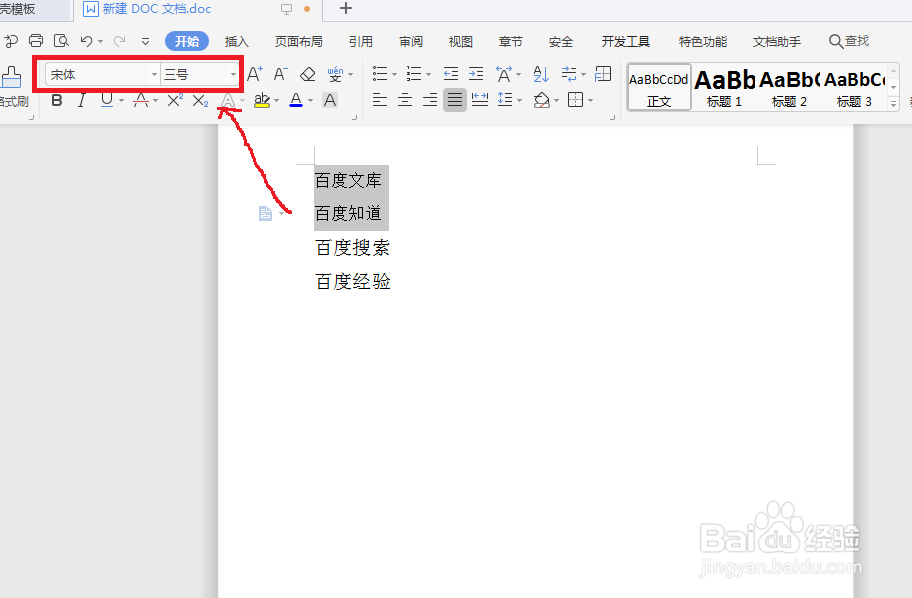 3/7
3/7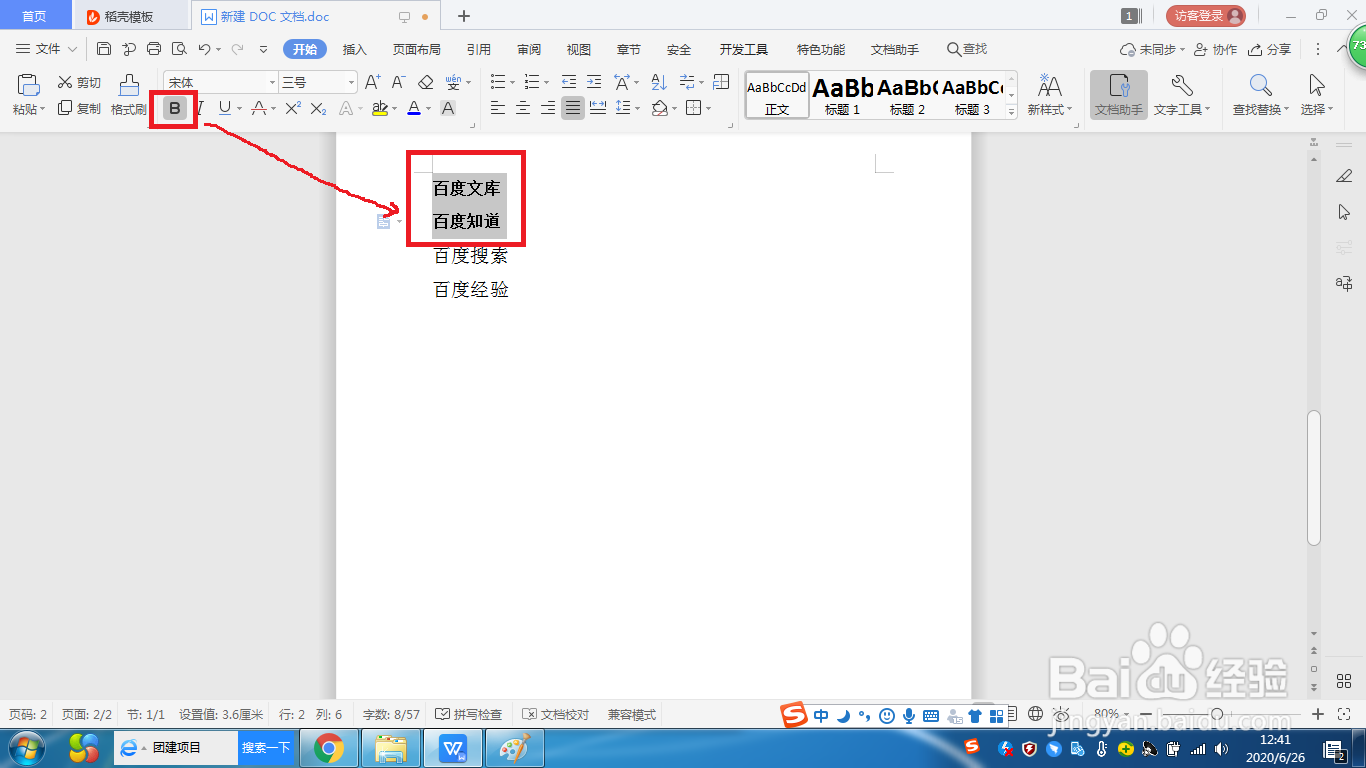 4/7
4/7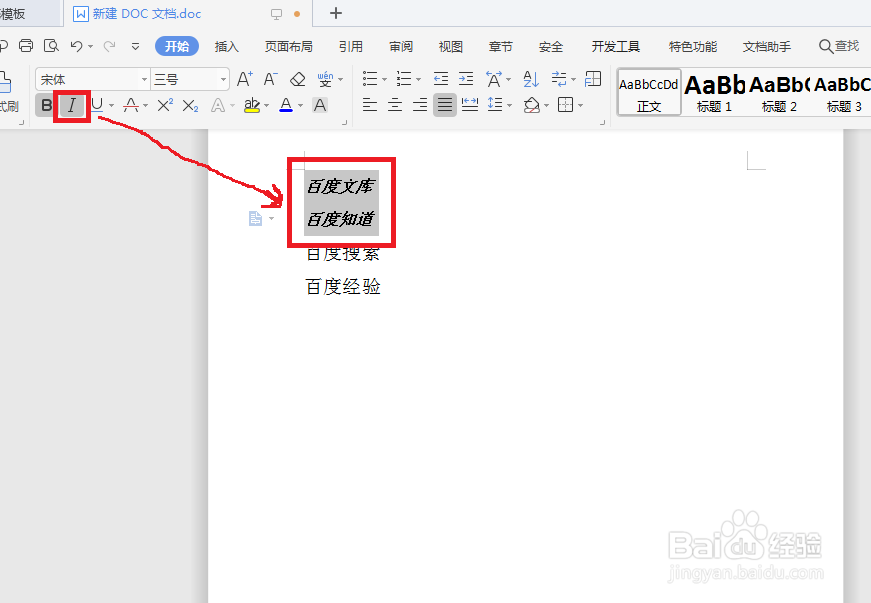 5/7
5/7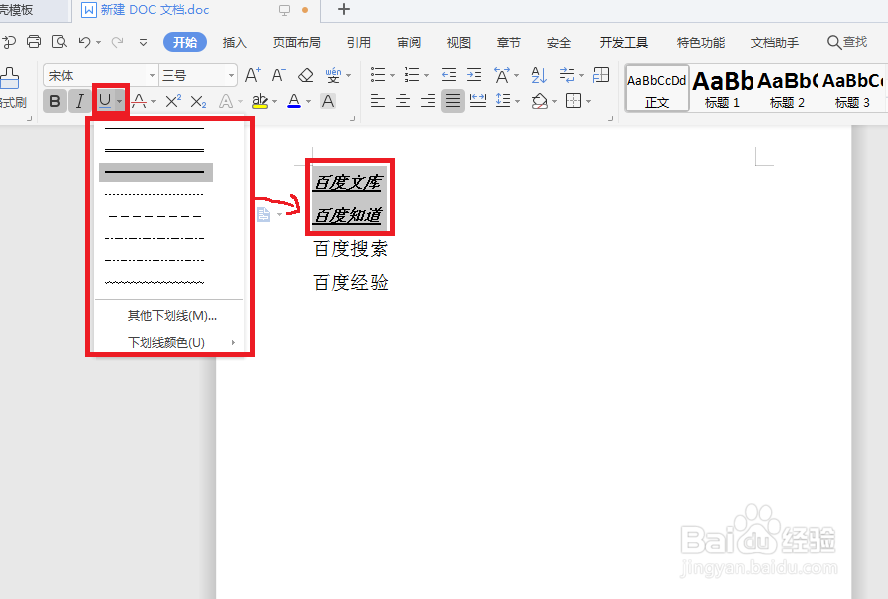 6/7
6/7
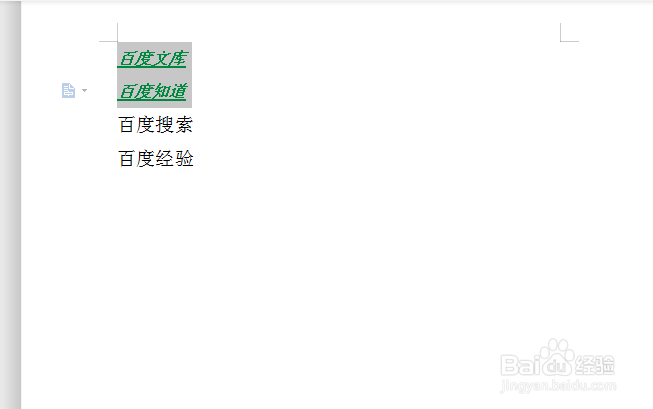 7/7
7/7
首先为了方便也是我们打开word软件,打开我的软件之后,我们新建一个空白文档,在文档中输入部分文字内容即可,如下图所示。
 2/7
2/7首先我们选中部分文字内容,然后设置主题文字为宋体,设置字号为3号即可,如下图所示。
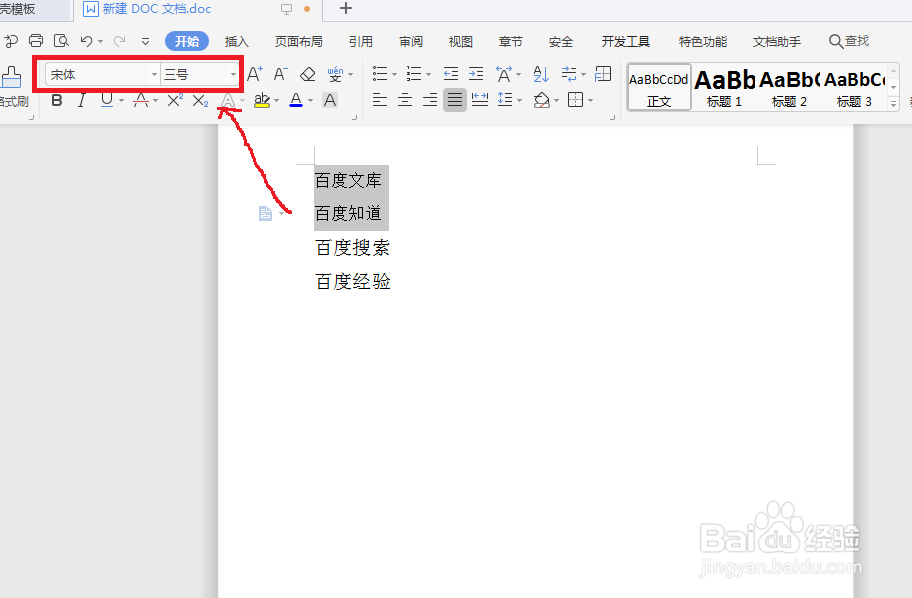 3/7
3/7接着我们选中部分部分文字内容,选择上方的黑色字母b此为加粗按钮,点击此后,我们的文字内容就会加粗。
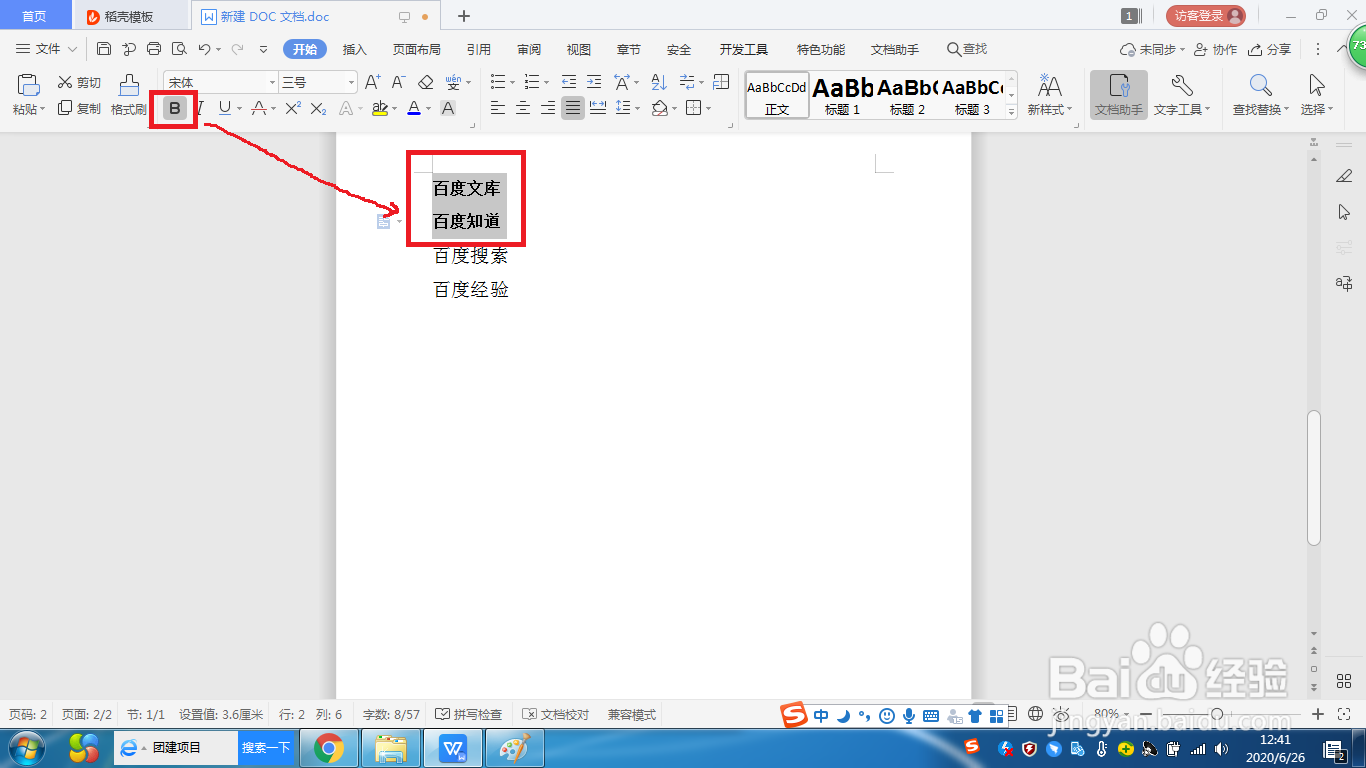 4/7
4/7再接着我们点击上方的小I字母,压盆此为斜施闲注字体,选择此选项之后,我们的字体就会变为斜体。如下图所示。
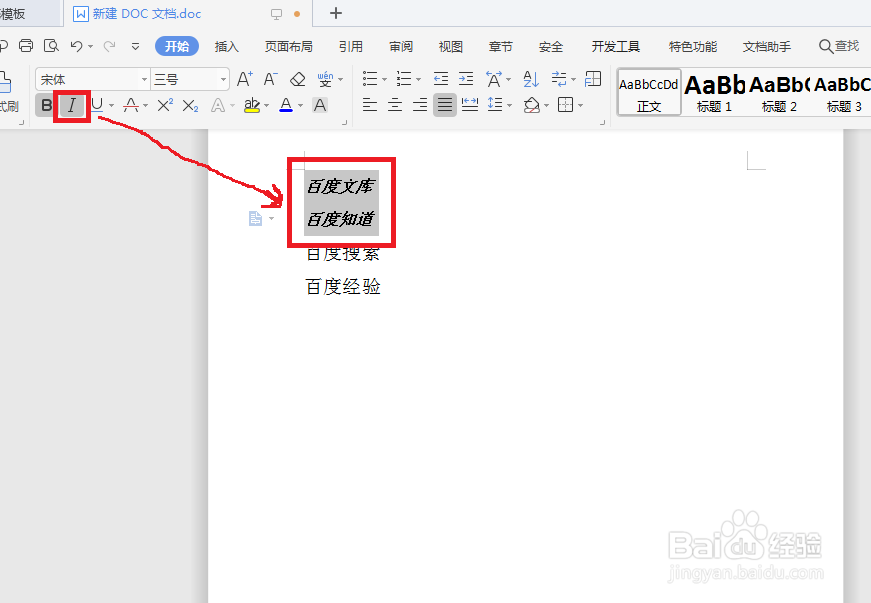 5/7
5/7接着我们选择上方的U字母,它主要代表下划线。我们将光标停在U字母上面,还会出现下划线的样式,我们选择双下划线即可,下图所示。
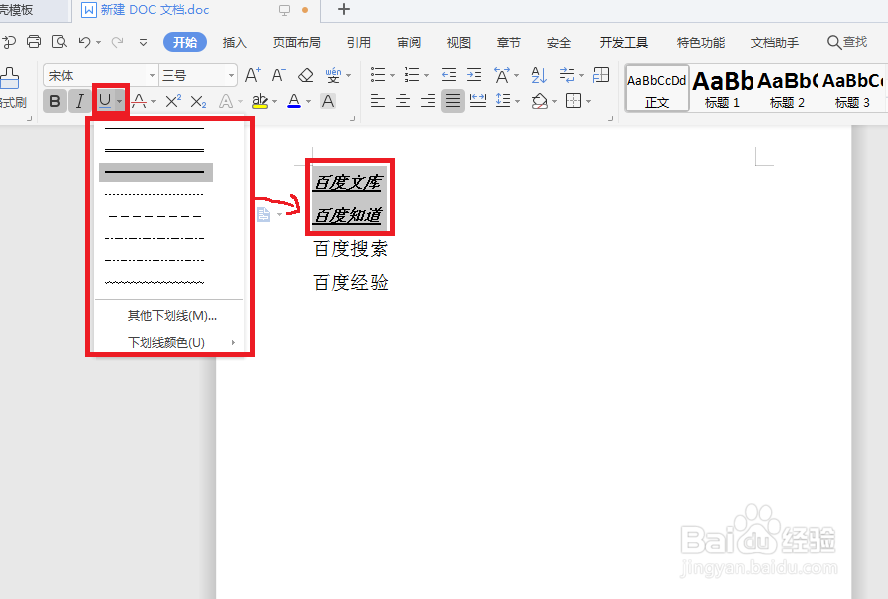 6/7
6/7接着我们设置字体的主体颜色,自己的主体颜色有斤搁一些标准色,还可以选择其他颜色,我们选择标准色绿色即可,如下图所示。

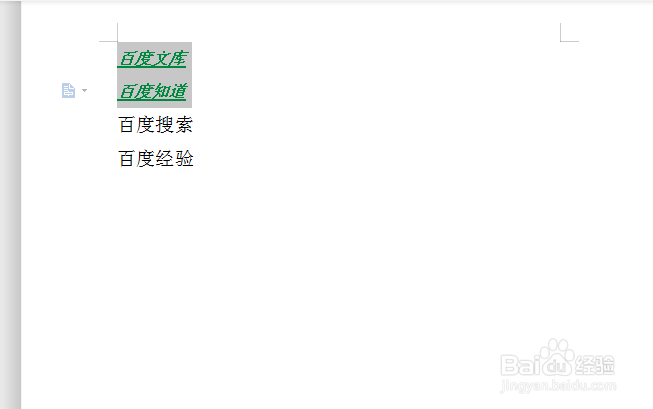 7/7
7/7好了,今天的word如何设置字体样式教程就给大家介绍到这里,希望对大家有所帮助。
版权声明:
1、本文系转载,版权归原作者所有,旨在传递信息,不代表看本站的观点和立场。
2、本站仅提供信息发布平台,不承担相关法律责任。
3、若侵犯您的版权或隐私,请联系本站管理员删除。
4、文章链接:http://www.1haoku.cn/art_1154301.html
上一篇:口腔溃疡怎么办?
下一篇:生日菜单推荐20个家常菜
 订阅
订阅